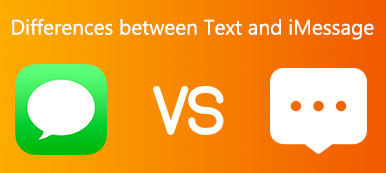iPhone'da Metin Mesajı İletme aldığınız/gönderdiğiniz mesajları başka kişilerle ekran görüntüsü almadan paylaşmanıza olanak tanır. Bu, özellikle bağlantılar veya web siteleri içeren mesajlar için kullanışlıdır. Bu şekilde, başkaları da içerikle etkileşime girebilir. Bu arada, sohbete devam etmek için iPhone'daki metin mesajlarını diğer Apple cihazlarına iletmenin otomatik bir yolu da var. Şeytandan bahset, işte doğru başlangıcı arayan kullanıcılar için adım adım bir kılavuz.
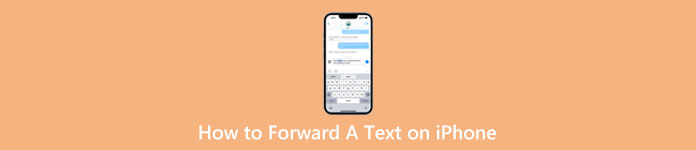
- 1. Bölüm: [Ayrıntılı Adımlar] iPhone'da Metin Mesajı Nasıl İletilir?
- Bölüm 2: Metin Mesajlarını iPhone'da Başka Bir Telefona Otomatik Olarak İletme
- Bölüm 3: iPhone'da Bir Metnin Nasıl İletileceği Hakkında SSS
1. Bölüm: [Ayrıntılı Adımlar] iPhone'da Metin Mesajı Nasıl İletilir?
Bir metin mesajını iPhone'da iletme adımları aşağıdaki gibi oldukça kolaydır:
1. Adımİletmek istediğiniz mesajları veya metinleri bulun. Mesaj app.
2. AdımDokunun ve bunlardan birine basın. Küçük bir menü açılır ve Daha seçeneği.
3. AdımSeçtiğiniz metnin yanında mavi bir tik olacaktır. Diğer metinleri seçmeye devam edebilirsiniz.
4. AdımAşağıdaki köşedeki ok düğmesine dokunun, iletmek istediğiniz kişiyi seçin ve göndermek için yeşil oka dokunun.
5. AdımMetinleri iletmeyi bitirmek için, İptal etmek yukarıdaki düğme.
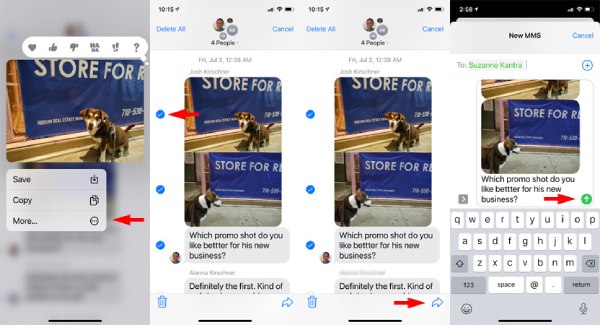
Bölüm 2: Metin Mesajlarını iPhone'da Başka Bir Telefona Otomatik Olarak İletme
iPhone'daki otomatik metin iletme, Apple aygıtlarınız arasında sürekli konuşma için mükemmeldir. iPhone'da mesaj yazarken şarja ihtiyaç duyduğunuzda başka bir iPhone, Mac, iPad veya Continuity sistem gereksinimlerini karşılayan diğer aygıtlarda kaldığınız yerden devam edebilirsiniz.
1. AdımHangi aygıtlara iletmek isterseniz isteyin, iMessage için aynı Apple Kimliği ile giriş yapmayı unutmayın.
2. AdımİPhone'unuzu açın, şu adrese gidin: Ayarlar ve Mesajlar. Aşağı kaydır ve bul Kısa Mesaj İletme.
3. AdımÜzerine dokunun. iPhone'unuzdan mesaj almak/göndermek için diğer cihazları göreceksiniz. Ardından, etkinleştirmek için cihaza dokunun.
4. AdımiPhone'unuzda gösterilen doğrulama kodunu girmeniz gerekebilir. Şu andan itibaren, bu iPhone'da gönderdiğiniz/aldığınız tüm mesajlar da otomatik olarak seçtiğiniz cihaza iletilecektir.
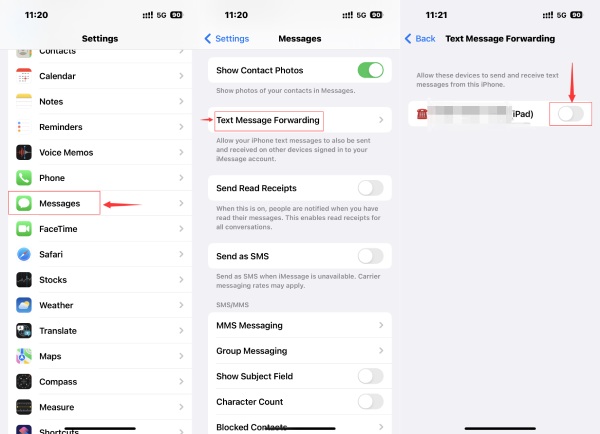
Ekstra İpucu: iPhone'daki Metin Mesajlarını PC'ye Manuel Olarak İletin
Devamlılık sistemi, Apple dışı cihazlar için uygun olmasa da, iPhone'daki metin mesajlarını manuel olarak PC'ye iletebilir ve bir yedekleme ayarlayabilirsiniz. iPhone Aktarımı. Yönlendirdikten sonra, bu kısa mesajlar PC'nizde güvende kalır ve bunları istediğiniz zaman yeni iPhone'unuza aktarabilirsiniz.
Bu arada, aktarmadan önce iPhone'unuzdaki mesajları yönetmek de çocuk oyuncağı. WhatsApp, Viber, Line vb. diğer uygulamalardan gelen kısa mesajları görebilirsiniz. iPhone'unuzdaki mesajları iPhone Transfer ile dışa aktarırken, kullanabileceğiniz TXT, CSV ve HTML gibi çeşitli biçimler vardır.

4,000,000 + Yüklemeler
Tüm mesajları farklı kategorilere ayırın.
Dışa aktarma için bir mesajdan belirli metinleri seçin.
Bir yığın mesajdan belirli bilgileri arayın.
Mesajları önceki yedeklemelerle yeni bir iPhone'a geri yükleyin.
iPhone'daki Metin Mesajlarını PC'ye Aktarma
1. AdımPC'nizde iPhone Transfer'i indirin, kurun ve başlatın. Ardından, iPhone'unuzu PC'ye bağlayın. Tıkla Mesajlar soldaki düğme ve program mesajları taramaya başlayacaktır. Tarama işlemi sırasında veri kaybını önlemek için mesajları da yedekler ve iPhone'unuzun ekran şifresini girmenizi ister.
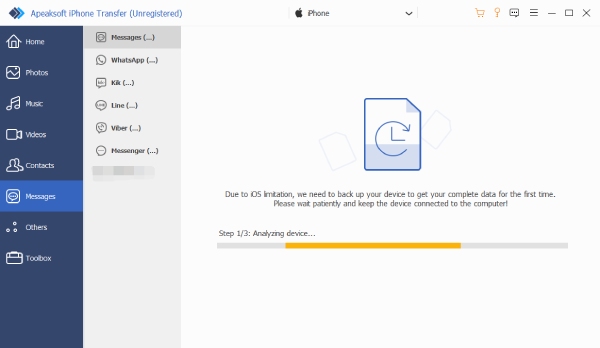
2. AdımTıkla Mesajlar aktarmak istiyorsunuz. Önizleme sağda gösterilecektir ve bu mesajdaki belirli metinleri seçmek için işaretleyebilirsiniz. İstediğiniz mesajları bulamazsanız iPhone'unuzu tekrar taramak için yukarıdaki yenile düğmesini tıklayın.
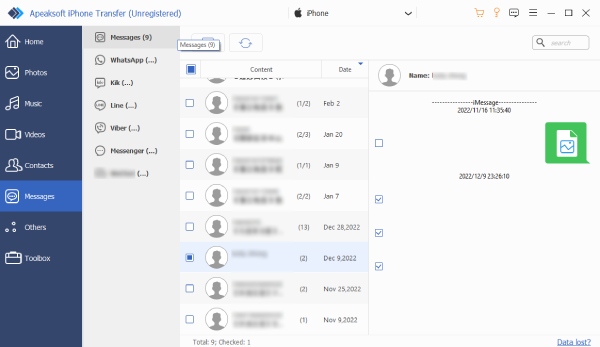
3. AdımPencerenin üst kısmındaki Ihracat PC'ye düğmesine tıklayın ve bir dışa aktarma formatı seçin. Daha sonra bu mesajları açılır pencereye yerleştirmek için bir klasör seçin. Tıkla Klasör Seç onaylamak için düğmesine basın. Aktarım, bir hatırlatıcı belirdiğinde sona erecektir.
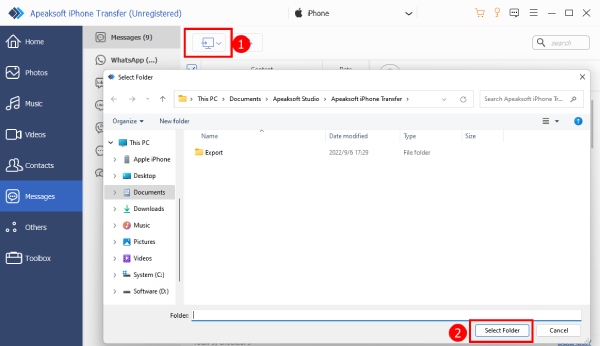
Bölüm 3: iPhone'da Bir Metnin Nasıl İletileceği Hakkında SSS
Soru 1. Metin mesajlarını (iPhone) gizlice iletebilir miyim?
Evet yapabilirsin. Metin yönlendirme öğreticisindeki yukarıdaki adımlar, diğer kişilere, başkalarına haber vermeden mesaj göndermenize olanak tanır.
Soru 2. iPhone mesajlarında neden farklı baloncuk renkleri var?
iPhone'unuzdaki mesaj balonları genellikle iki renkte görünür: mavi veya yeşil. Mavi olanlar iMessage'ları temsil eder ve mesaj gönderdiğiniz kişi de iMessage kullanır. Bu mesajlar şifrelidir, yeşil baloncuklar ise şifrelenmemiş SMS/MMS mesajlarıdır.
Soru 3. iPhone'da kısmen metin nasıl iletilir?
Bir kısa mesajdan yalnızca birkaç kelime istiyorsanız, metinleri kopyalayabilir, seçebilir, yapıştırabilir ve diğer kişilere yeni bir mesaj gönderebilirsiniz. Kopyalama seçeneğini görmek için metin balonuna basın. Ardından, yapıştırmak için yazma alanına basın.
Sonuç
Sonuç olarak, cevaplaması kolay iPhone'da bir metin nasıl iletilir. Artık manuel veya otomatik yönlendirme ile farklı kişiler ve cihazlar arasında sorunsuz görüşmeler yapabilirsiniz. Ayrıca, iCloud olmasa bile, iPhone'daki iMessage'larınızı bunun yerine iPhone Transfer ile bilgisayarda yedekleyebilirsiniz.